เมื่อเรียกดู มีหลายปัจจัยที่เราต้องพิจารณาเพื่อเลือกเบราว์เซอร์ใดเบราว์เซอร์หนึ่ง Chrome ได้รับเลือกจากผู้ใช้หลายล้านคนทั่วโลก และหนึ่งในสิ่งที่ดีที่สุดเกี่ยวกับมันคือสิ่งอำนวยความสะดวกสำหรับ Google ที่จะเพิ่มคุณสมบัติใหม่เป็นระยะเพื่อให้ทันสมัยอยู่เสมอในขณะที่รักษาการนำทางที่ลื่นไหล
คุณลักษณะใหม่ XNUMX ประการสำหรับ Chrome คุณลักษณะหนึ่งที่เปิดตัวอย่างเป็นทางการและอีกคุณลักษณะหนึ่งที่สามารถทดสอบได้หากคุณรู้วิธี ลดทั้งสอง แรม และการใช้แบตเตอรี่เป็นสิ่งที่น่ายินดีสำหรับผู้ที่ใช้แล็ปท็อป

วิธีเปิดใช้งานโหมดที่มีประสิทธิภาพของ Chrome
เพื่อป้องกันไม่ให้เบราว์เซอร์ของ Google ใช้พลังงานจากแบตเตอรี่แล็ปท็อปของคุณ เราสามารถเปิดใช้งานโหมดประหยัดพลังงานได้ แม้ว่าจะเป็นการตั้งค่าที่ไม่ชัดเจนเท่าที่ควร ในการทำเช่นนี้ ขั้นตอนแรกคือ เพื่อให้ Chrome อัปเดตเป็นเวอร์ชัน 108 เป็นอย่างน้อย . หากคุณไม่แน่ใจว่ามีหรือไม่ ให้คลิกที่ปุ่มที่มีจุดสามจุดที่มุมขวาบน > ความช่วยเหลือ > เกี่ยวกับ Google Chrome แท็บจะเปิดขึ้นซึ่งจะบอกเราถึงเวอร์ชันและสามารถบังคับอัปเดตได้
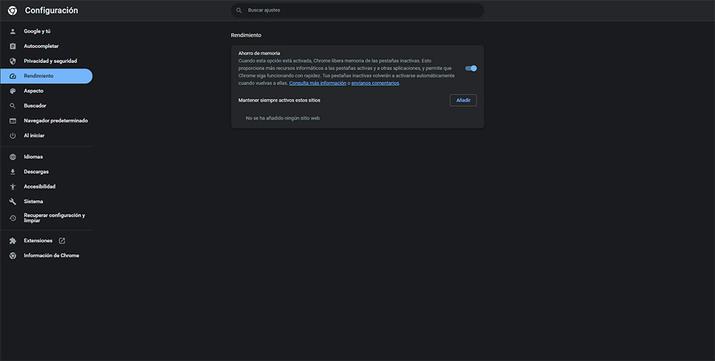
เมื่อคุณแน่ใจว่าคุณได้อัปเดตทุกอย่างถูกต้องแล้ว คุณจะเห็นว่าตอนนี้ภายในเมนูการตั้งค่า คุณจะพบ a แท็บประสิทธิภาพซึ่งคุณสามารถเปิดใช้งานฟังก์ชัน "บันทึกหน่วยความจำ" (หลังจากอัปเดตเป็น Chrome เวอร์ชันที่เข้ากันได้แล้ว ควรเปิดเป็นค่าเริ่มต้น) คุณจะเห็นข้อความต่อไปนี้ด้วย: “เมื่อเปิดใช้งานตัวเลือกนี้ Chrome จะเพิ่มหน่วยความจำจากแท็บที่ไม่ได้ใช้งาน ซึ่งให้ทรัพยากรการประมวลผลมากขึ้นสำหรับแท็บที่ใช้งานอยู่และแอปอื่นๆ และทำให้ Chrome ทำงานได้อย่างรวดเร็ว แท็บที่ไม่ได้ใช้งานของคุณจะเปิดใช้งานใหม่โดยอัตโนมัติเมื่อคุณกลับมาที่แท็บเหล่านั้น”
โดยพื้นฐานแล้ว สิ่งนี้ช่วยเพิ่มปริมาณ RAM ที่ Google Chrome ต้องการเพื่อให้ทุกอย่างพร้อมในเบื้องหลัง ด้วยการเพิ่ม RAM เราจะไม่เพียง แต่มีประสิทธิภาพที่สูงขึ้น แต่จะมี ลดการใช้พลังงาน และในกรณีของแล็ปท็อป การทำเช่นนี้จะทำให้แบตเตอรี่หยุดทำงาน พูดถึงแบตเตอรี่แล้ว ยังมีโหมดประหยัดพลังงานเฉพาะให้ใช้งานอีกด้วย
สำหรับโหมด "ประหยัดพลังงาน" นั้น ปัจจุบันเป็นส่วนหนึ่งของฟังก์ชันทดลองของ Chrome ดังนั้นคุณจะต้องเข้าถึงโดยพิมพ์ "chrome://flags" ในแถบที่อยู่ เมื่อเข้าไปข้างในแล้วให้มองหา ตัวเลือก “เปิดใช้งานคุณสมบัติโหมดประหยัดแบตเตอรี่ในการตั้งค่า” และเปิดใช้งานด้วยตัวเลือก "เปิดใช้งาน" หรือคุณสามารถไปที่ “chrome://flags/#battery-saver-mode-available” ได้โดยตรง
ฟังก์ชั่นเหล่านี้ทำการเปลี่ยนแปลงอะไรบ้าง?
ด้วย Chrome สำหรับเดสก์ท็อปเวอร์ชันล่าสุด การผสมผสานระหว่างการตั้งค่าประสิทธิภาพใหม่ XNUMX รายการหมายความว่า Chrome จะใช้ มากถึง 40% และหน่วยความจำน้อยลง 10 GB เพื่อให้แท็บของคุณทำงานได้อย่างราบรื่นและยืดอายุการใช้งานแบตเตอรี่ของคุณเมื่อแบตเตอรี่ใกล้หมด
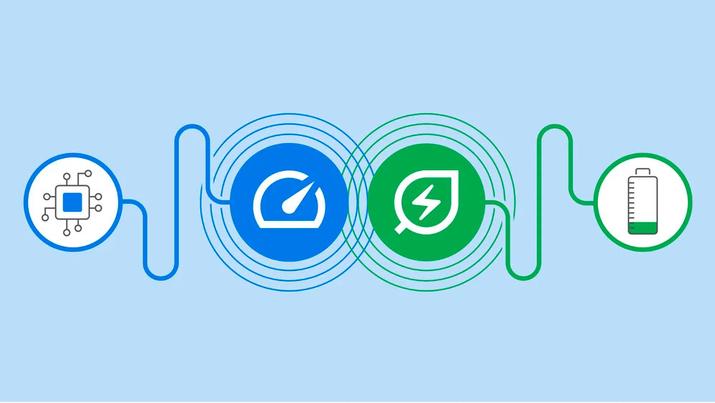
ดังที่เราได้กล่าวไปแล้วว่า “โปรแกรมประหยัดหน่วยความจำ” มอบประสบการณ์การท่องเว็บที่ราบรื่นยิ่งขึ้น วัตถุประสงค์หลัก สำหรับผู้ที่เปิดแท็บทิ้งไว้เป็นจำนวนมาก ที่พวกเขาวางแผนที่จะกลับมาใช้ในภายหลัง โหมดนี้จะเพิ่มหน่วยความจำให้กับแท็บที่คุณไม่ได้ใช้งานอยู่ เพื่อให้เว็บไซต์ที่ใช้งานอยู่ซึ่งคุณกำลังเรียกดูได้รับประสบการณ์ที่ราบรื่นที่สุดเท่าที่จะเป็นไปได้ สิ่งนี้มีประโยชน์อย่างยิ่งหากคุณใช้งานแอพพลิเคชั่นอื่นๆ ที่ต้องใช้ RAM มาก เช่น การตัดต่อวิดีโอหรือเล่นวิดีโอเกม แท็บที่ไม่ใช้งานจะถูกโหลดใหม่เมื่อคุณต้องการ
ในส่วนของ “การประหยัดพลังงาน” ยืดอายุแบตเตอรี่ให้สูงสุด การดำเนินการก็คือว่า เมื่อระดับแบตเตอรี่ของอุปกรณ์ถึง 20% , Chrome จะช่วยประหยัดแบตเตอรี่โดยการจำกัดกิจกรรมในพื้นหลังและเอฟเฟ็กต์ภาพสำหรับเว็บไซต์ที่มีภาพเคลื่อนไหวและวิดีโอ ยืดอายุการใช้งานของแบตเตอรี่เพื่อให้คุณไม่ต้องพักกลางคัน